TeamSpeak¶
В этой статье
Информация
TeamSpeak - это программное обеспечение для голосовой связи по IP-протоколу (VoIP), предназначенное в первую очередь для геймеров, а также для любых команд, нуждающихся в стабильном инструмента коммуникации. Это надежный и легкий инструмент с различными функциями, такими как шифрование AES-256, минимальная задержка и высокое качество звука.
TeamSpeak. Основные возможности¶
- Голосовой чат высокого качества: Teamspeak обеспечивает четкую и чистую передачу голоса между пользователями, что крайне важно для координации действий во время игры.
- Система каналов: Пользователи могут создавать неограниченное количество каналов и распределять их по иерархическим группам, что позволяет организовывать отдельные каналы для разных команд, игр или задач.
- Управление правами: Администраторы сервера могут назначать разные права пользователям, такие как возможность создавать каналы, выгонять участников и т.д.
- Поддержка 3D-звука: Teamspeak позиционирует голос каждого пользователя в виртуальном пространстве, что помогает ориентироваться во время игры.
- Запись голосового чата: Возможность записывать голосовые беседы для последующего прослушивания или обмена записями.
- Кроссплатформенность: Доступен на Windows, macOS, Linux и мобильных устройствах.
Особенности сборки¶
- Возможна установка на Debian 11+, Ubuntu 20+;
- Установленное ПО:
- TeamSpeak server.
Начало работы после развертывания сервера TeamSpeak¶
После оплаты заказа на указанную при регистрации электронную почту придет уведомление о готовности сервера к работе. В нем будет указан IP-адрес VPS, а также логин и пароль для подключения. Управление оборудованием клиенты нашей компании осуществляют в панели управления серверами и API — Invapi.
Для начала работы с сервисом необходимо скачать клиент TeamSpeak на локальное устройство и установить его.
Подключение к серверу¶
Для подключения к серверу необходимо:
- В панели управления во вкладке Network скопировать IP-адрес сервера.
- Опционально - зарегистрироваться в личном кабинете TeamSpeak. Это позволит упростить управление сервером и его настройку.
-
Опционально - добавить сервер в личный кабинет TeamSpeak. Необходимо указать IP-адрес сервера и номер порта (
9987), а также указать название сервера.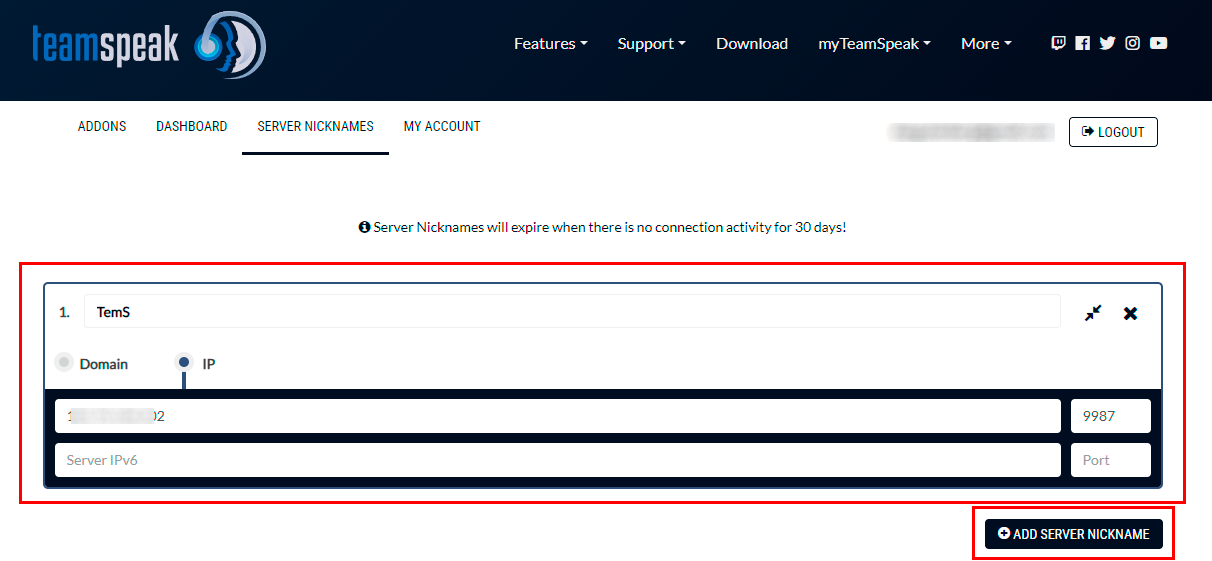
-
После запуска клиента TeamSpeak на локальном устройстве ввести IP-адрес сервера в поле, указанном на скриншоте ниже и нажать кнопку
Соединение:
Подтверждение прав администратора¶
Для подтверждения прав администратора необходимо подключиться к серверу по SSH и посмотреть ключ в директории /root/admintocken_teamspeak.out. Для этого достаточно выполнить следующую команду после подключения к серверу:
и скопировать ключ:

В клиенте TeamSpeak кликнуть по названию сервера и ответить утвердительно на вопрос Это ваш сервер TeamSpeak?:
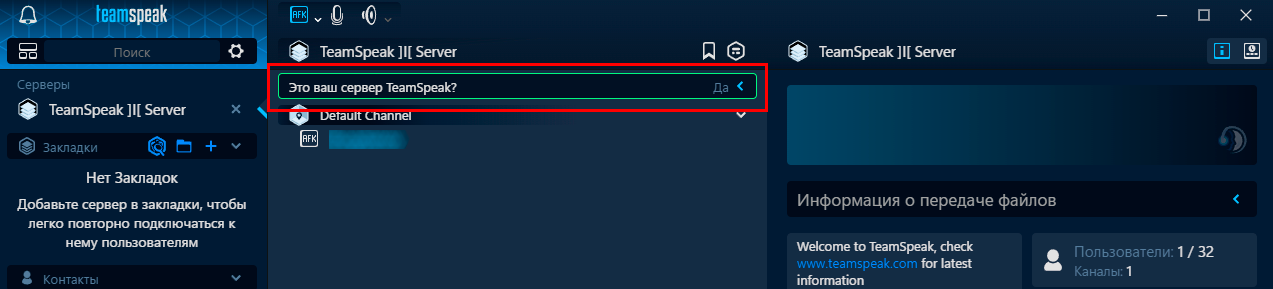
Ввести скопированный ключ:
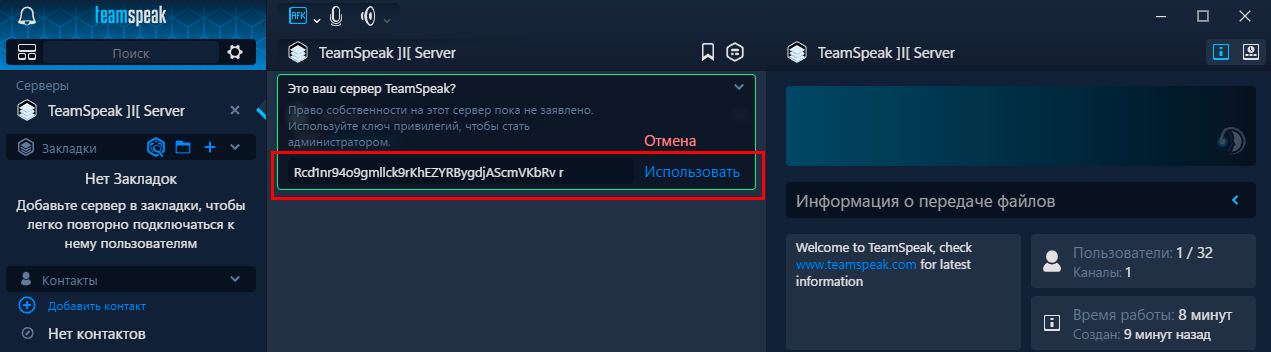
После подтверждения прав администратора можно создать новые ключи. Для этого необходимо:
- Открыть контекстное меню, нажав правую кнопку мыши на иконке сервера в главном окне TeamSpeak.
- В настройках сервера перейти во вкладку Показать ключи привилегий:
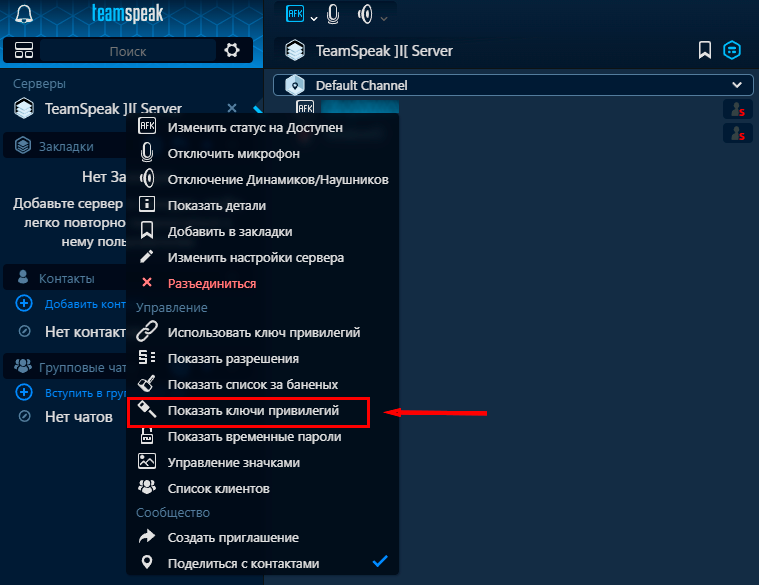
- Нажать на кнопку
Создатьдля генерации нового ключа привилегий:
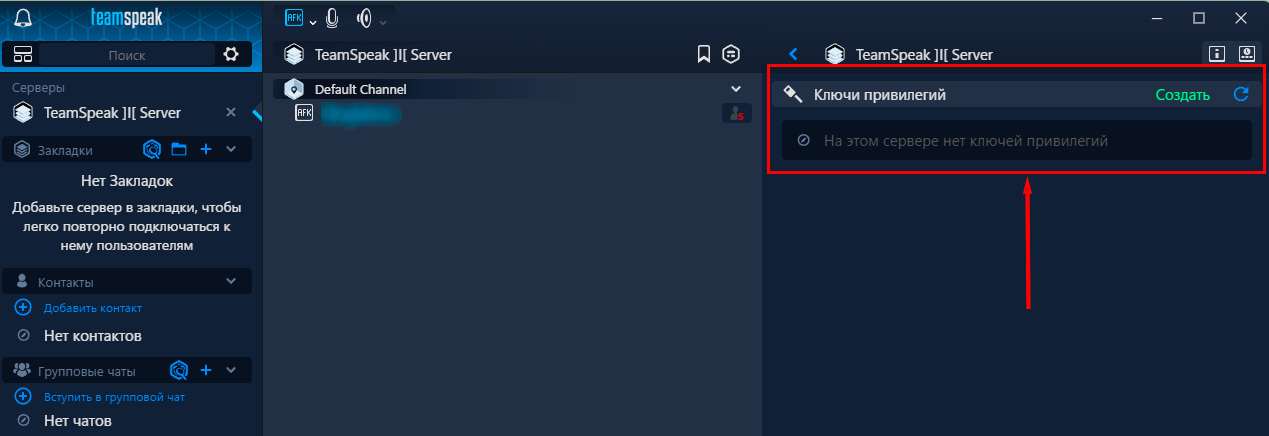
- В открывшемся окне будет предложено выбрать группу, для которой создается ключ. Доступны следующие варианты:
- Server Admin: группа с максимальным уровнем привилегий, обладающая полным административным контролем над сервером.
- Normal: группа с ограниченными правами, предназначенная для обычных пользователей.
- Guest: группа с минимальными правами для гостевого доступа.
- Выбрать нужную группу, для которой требуется создать ключ привилегий.
- В поле Описание ввести краткое пояснение назначения создаваемого ключа.
- После ввода описания нажать на кнопку
Создать:
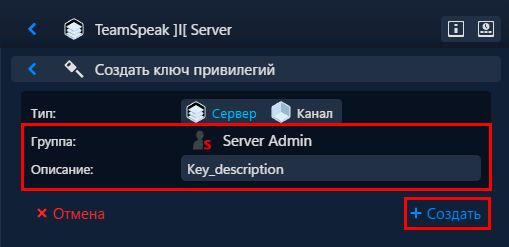
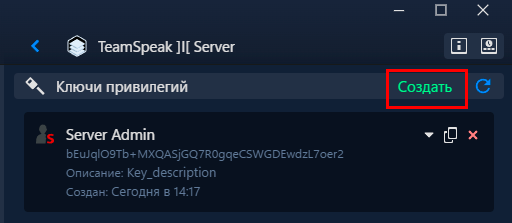
- Новый ключ привилегий будет сгенерирован и отобразится в списке ключей.
Созданный ключ можно использовать для предоставления соответствующих привилегий пользователям или администраторам на данном сервере TeamSpeak.
Примечание
Подробная информация по основным настройкам TeamSpeak содержится в документации разработчиков.
Заказ сервера TeamSpeak с помощью API¶
Для установки данного ПО с использованием API следуйте этой инструкции.